В этом руководстве мы покажем вам различные способы исправления ошибки Google Play Store, которая не смогла завершить вашу транзакцию. Если есть приложение, которое в настоящее время установлено на вашем устройстве и не нуждается в каком-либо представлении, это должен быть Play Store. Он также поставляется со встроенной платежной системой, которая полностью упрощает покупки в приложении. В том же духе у Google также есть подарочные карты, которые вы можете подарить любому человеку.
Ему или ей просто нужно получить соответствующий код, присутствующий внутри этой карты. Затем они могли погасить этот код и использовать его для совершения внутриигровых покупок или покупки любого приложения в Play Store. Однако за последний месяц или около того, кажется, легче сказать, чем сделать. Довольно много пользователей не могут выполнить транзакцию с помощью этих карт, и их приветствует следующее сообщение об ошибке:
Не удалось завершить транзакцию. Подарочную карту можно использовать только в той стране, где она была приобретена.
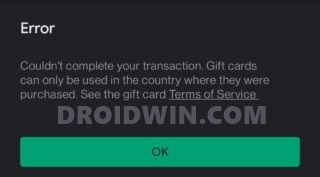
Если вы также сталкиваетесь с этой проблемой, то это руководство поможет вам. Ниже приведены различные способы исправления ошибки Google Play Store, которая не смогла завершить вашу транзакцию. Следуйте вместе.
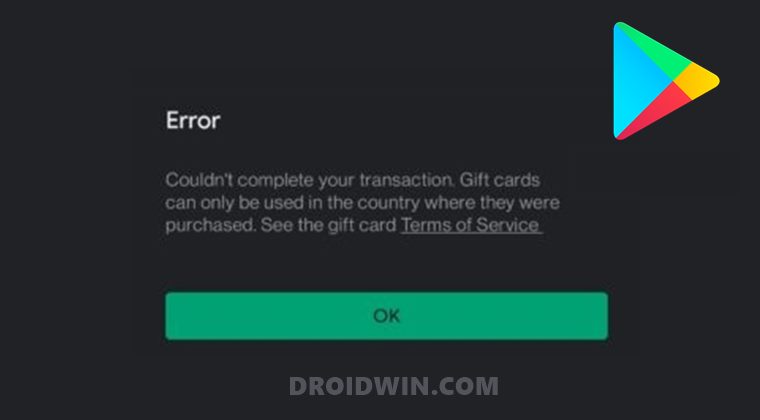
Как такового универсального решения нет. Вам придется попробовать каждый из нижеперечисленных обходных путей, пока один из них не принесет вам успеха. Имея это в виду, давайте начнем.
Используйте VPN
Использование виртуальной частной сети и перенаправление сетевого трафика через внешний сервер, похоже, сработало для многих пользователей. Например, если вы живете в Индии и у вас есть подарочная карта США, вам следует подключиться к региону США через VPN. Вот как:
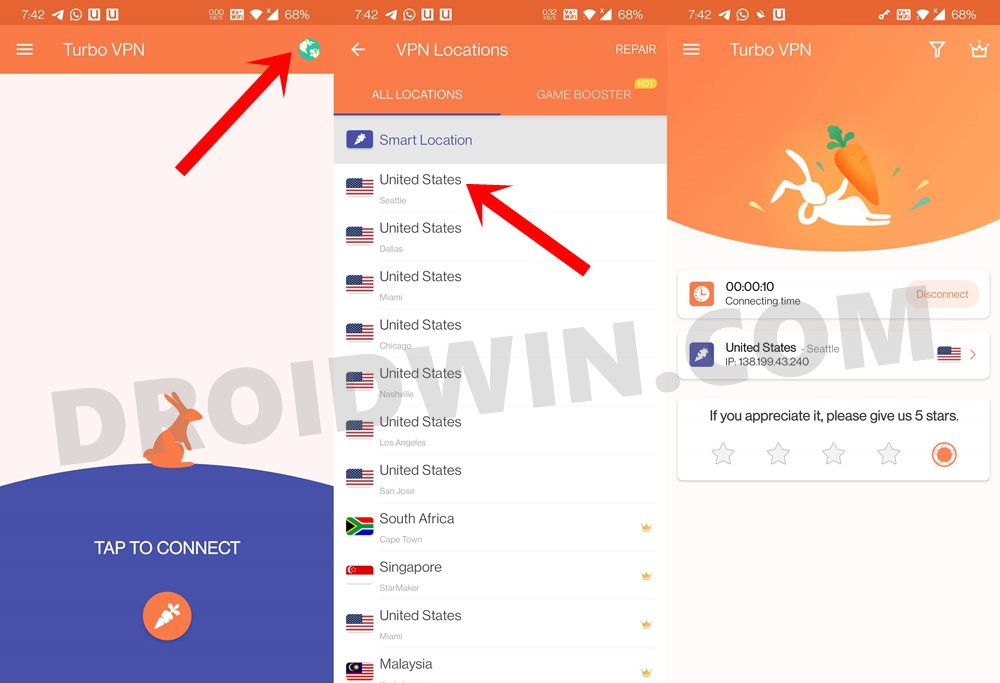
- Для начала зайдите в Play Store и загрузите любое VPN-приложение по вашему выбору. Что касается этого руководства, давайте использовать Turbo VPN.
- Теперь откройте приложение и нажмите на значок земного шара, расположенный в правом верхнем углу.
- Выберите нужный регион и подождите несколько секунд.
- Вскоре вы будете подключены к серверам этого региона.
Вот и все. Теперь попробуйте совершить покупку и посмотрите, не удалось ли Google Play Store завершить вашу транзакцию, была исправлена ошибка или нет.
Создать новый платежный профиль
Следующий метод требует создания нового платежного профиля. Этот метод дает разную степень результатов, хотя в основном с положительной стороны. С учетом сказанного, есть два разных подхода к этому.
Если у вас есть вторая учетная запись Google и связанный с ней другой платежный профиль, вы можете использовать ее напрямую без необходимости создания дополнительного профиля. Однако, если у вас есть только одна учетная запись, вам следует создать новый платежный профиль следующим образом:
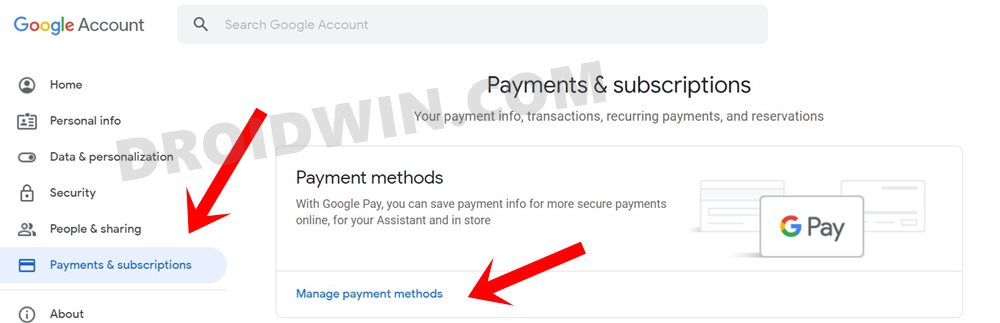
- Отправляйтесь к своему Страница аккаунта Google и войдите в систему, используя свои учетные данные.
- Затем перейдите в раздел «Платежи и подписки» в левой строке меню.
- Нажмите «Управление способом оплаты».
- Прокрутите до конца и нажмите «Добавить способ оплаты».
- Теперь следуйте инструкциям на экране и добавьте новый платежный профиль.
После этого используйте этот новый профиль для совершения желаемой покупки. Проверьте, может ли он исправить ошибку Google Play Store, которая не смогла завершить вашу транзакцию.
Переключиться на данные оператора
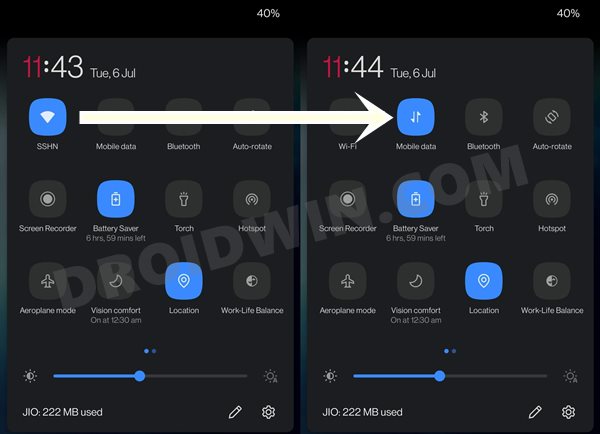
Как бы странно это ни звучало, но некоторые пользователи смогли исправить эту проблему после того, как произвели переключение сети. Другими словами, после переключения с Wi-Fi на данные оператора они смогли легко выкупить свою подарочную карту и совершить необходимую транзакцию в Play Store. Так что попробуйте эту настройку сети и посмотрите, работает она для вас или нет.
Удалить обновление Play Store
Проблема вполне может быть связана с текущей версией Play Store. Следовательно, вы можете рассмотреть возможность перехода на более раннюю сборку, совершение желаемой покупки, а затем обновление Play Store до последней версии. Вот как это можно сделать:
- Для начала следует отключить функцию автоматического обновления, иначе она сведет на нет весь процесс.
- Итак, запустите Play Store, нажмите на свой профиль и выберите «Настройки».
- Затем перейдите в раздел «Настройки сети», нажмите «Автоматическое обновление приложений» и выберите «Не обновлять приложения автоматически».
- Затем перейдите в раздел «Информация о приложении» и прокрутите до Google Play Store.
- При этом нажмите на значок переполнения, расположенный в правом верхнем углу, и выберите «Удалить обновления».
Теперь попробуйте погасить карту и посмотреть, исправит ли это ошибку Google Play Store, которая не смогла завершить вашу транзакцию.
Отключить и снова включить Play Маркет
Отключение и повторное включение приложения даст ему новую среду для работы. Это, в свою очередь, также может решить основную проблему.
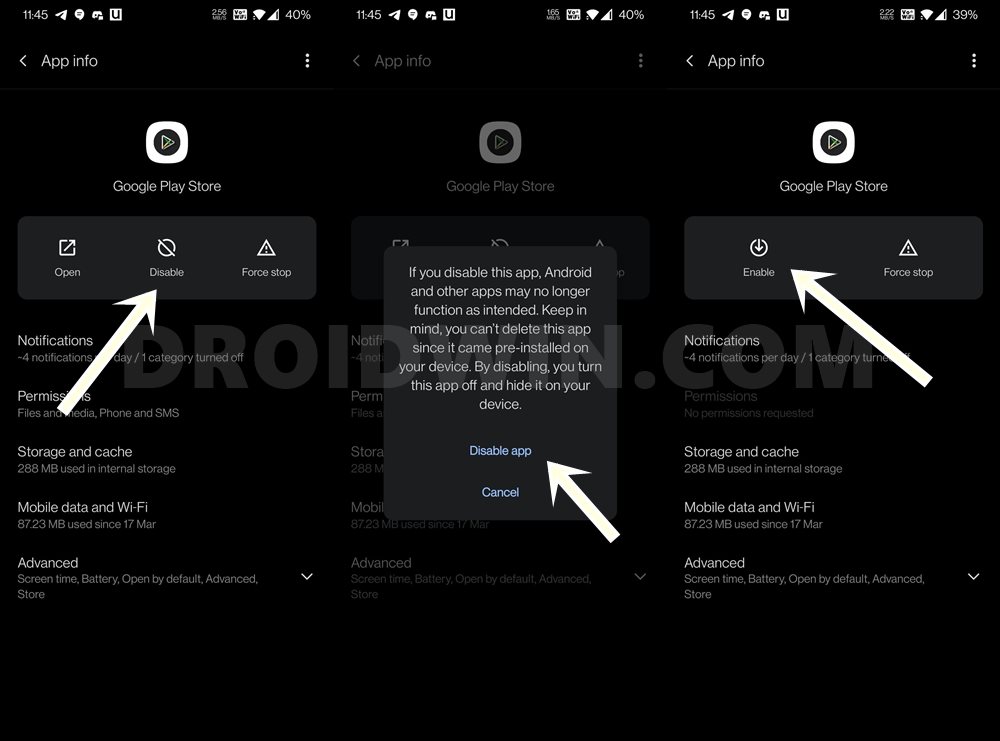
- Затем перейдите в раздел «Информация о приложении» и выберите Google Play Store.
- Нажмите «Отключить», а затем «Отключить приложение» в диалоговом окне подтверждения.
- Как только это будет сделано, подождите минуту или две, а затем снова включите приложение.
Теперь зайдите в Google Play Store и посмотрите, исправит ли он ошибку «Не удалось завершить транзакцию».
Удалить данные магазина Google Play
В некоторых случаях, если данные приложения будут повреждены, это может привести к непредвиденным обстоятельствам для всего функционирования приложения. В этих случаях лучше всего удалить данные и позволить приложению работать с нуля. Следуйте вместе:
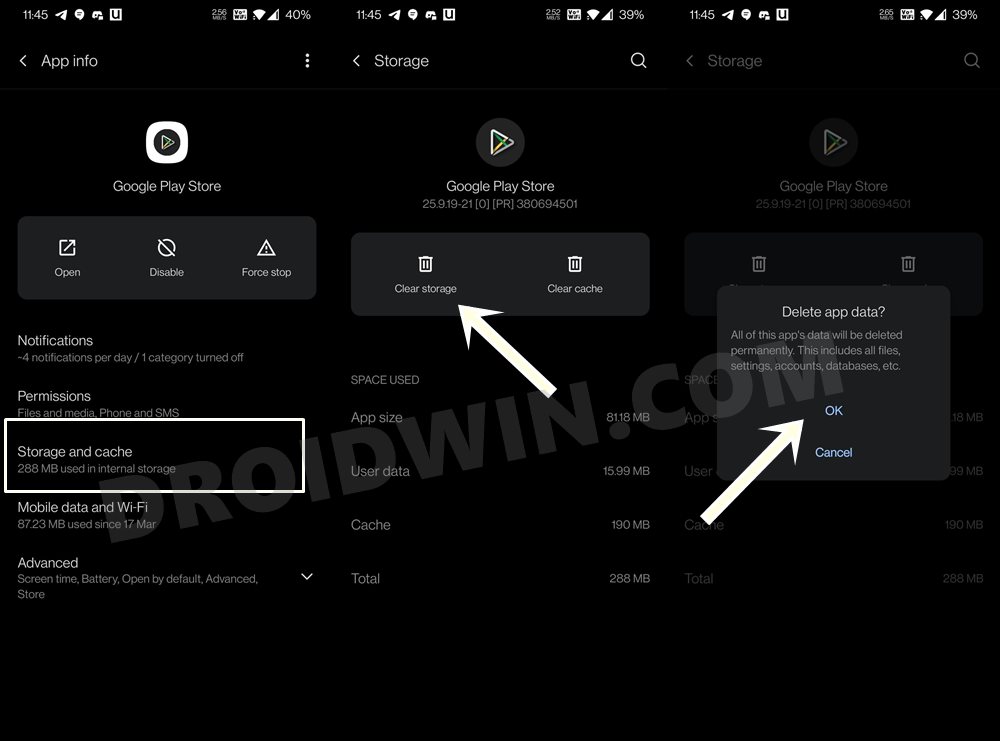
- После этого перейдите в раздел «Информация о приложении» и выберите Google Play Store.
- Затем перейдите в этот раздел «Хранилище и кеш» и нажмите «Очистить хранилище».
- Наконец, нажмите OK в диалоговом окне подтверждения.
- Как только это будет сделано, запустите Play Store и войдите в свою учетную запись Google.
Итак, это были некоторые из методов, с помощью которых вы исправите ошибку Google Play Store, которая не смогла завершить вашу транзакцию. Мы поделились примерно шестью различными методами и будем обновлять этот пост, добавляя дополнительные настройки, когда мы получим то же самое. А пока, если вы знаете какой-либо другой обходной путь, который сработал для вас, сообщите нам об этом в разделе комментариев ниже.
При попытке воспроизведения видео на популярном сервисе YouTube, пользователь может столкнуться с ошибкой запуска нужного видео, и соответствующим сообщением «Ошибка. Повторите попытку позже. Идентификатор воспроизведения: (набор букв и цифр)». Обычно данная проблема связана с несоответствием данных о видеоролике на компьютере пользователя и хостинге Ютуб, требуя от пользователя выполнения ряда шагов по устранению указанного диссонанса. В данной статье я подробно расскажу, в чём суть данной ошибки, каковы её причины, а также как исправить ошибку идентификатора воспроизведения YouTube на вашем ПК.
YouTube — это площадка для развлечения, обучения, получения оперативной информации и многих других целей. Видео хостинг в сегодняшние дни многим полноценно заменил телевидение, а некоторые даже уже имеют там свои каналы и публикуют видео.
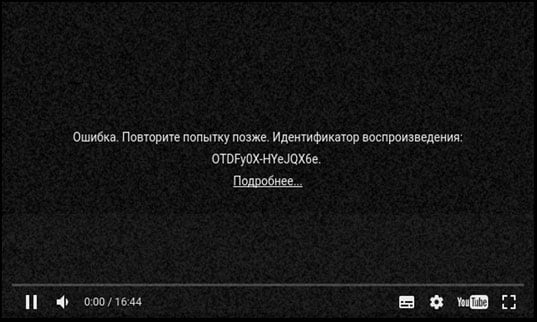
Причины ошибки с идентификатором воспроизведения в YouTube
Как известно, каждый ролик на Ютуб имеет свой уникальный идентификатор, по которому мы можем отыскать его среди миллионов других аналогов. Обычно это определённый набор букв и цифр, и при переходе на Ютуб мы можем найти идентификатор видеоролика в адресной строке, после знака «=» (равно).
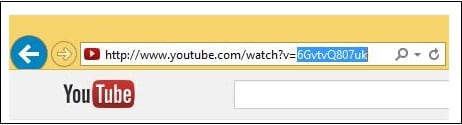
Кроме идентификатора ролика, сервис Ютуб также использует идентификаторы пользователей, каналов пользователей, а также идентификатор Google Analytics, которые обычно не имеют отношения к описываемой мной дисфункции.
При появлении несовпадения данных о ролике (его идентификаторе) на ПК пользователя и на хостинге Ютуб пользователь видит чёрный экран и надпись об ошибке, с указанием идентификатора проблемного видео.
Каковы могут быть причины появления проблемы «Ошибка. Повторите попытку позже. Идентификатор воспроизведения: (набор букв и цифр)»?
- Случайный сбой на ПК;
- На компьютере пользователя установлены неправильные дата и (или) время;
- Ошибки в куках и кэше браузера;
- На ПК отсутствует (или минимально) свободное место;
- Имеются проблемы в работе «Adobe Flash Player» (в частности, на ПК установлена устаревшая версия);
- Некорректно работает сам браузер (или пользователь использует его устаревшую версию);
Симптоматика проблемы
Прежде, чем приступать к лечению, нужно точно знать диагноз. Поэтому давайте для начала посмотрим, с какими симптомами может протекать эта проблема, чтобы понимать, подходят ли вам описанные ниже методы.
Могут быть следующие признаки:
- Ошибка появляется через несколько секунд после воспроизведения видео.
- Обновления страницы может иногда и нестабильно решить эту проблемы.
- В некоторых других браузерах на том же устройстве этой ошибки может не быть, но она может быть в любом браузере.
- Проблема может быть как на компьютерах, так и на мобильных устройствах с любой операционной системой.
- В браузере присутствуют те или иные расширения, которые блокируют нежелательную рекламу.
- Проблема выглядит именно так, как на скриншоте — написано «Ошибка. Повторите попытку позже. Идентификатор воспроизведения». При этом идентификатор может быть указан любой — он не имеет значения.
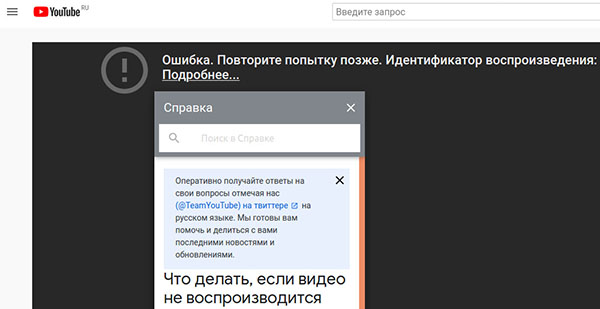
Познакомившись с этим списком, наверняка вы уже почувствовали, что проблема кроется в методе блокировки нежелательной рекламы. И в действительности это так, но есть нюансы. Давайте рассмотрим ниже как можно решить эту проблему.
«Ошибка. Повторите попытку позже. Идентификатор воспроизведения» — как исправить быстро?
Есть быстрый способ исправить эту проблему на компьютере, и он очевидный — просто отключите расширение, которое блокирует рекламу. Достоинство этого способа — быстрота решения. Что бы отключить расширения нужно пару секунд. А недостаток — вам придётся смотреть рекламу.
Доступ к расширениям в каждом браузере разный. Дадим вам короткий путь к ним для каждого популярного браузера. Скопируйте адрес страницы для своего браузера, вставьте в адресную строку, затем нажмите клавишу «Enter».
- для Google Chrome — chrome://extensions/
- для Microsoft Edge — edge://extensions/
- для Яндекс браузера — browser://tune/
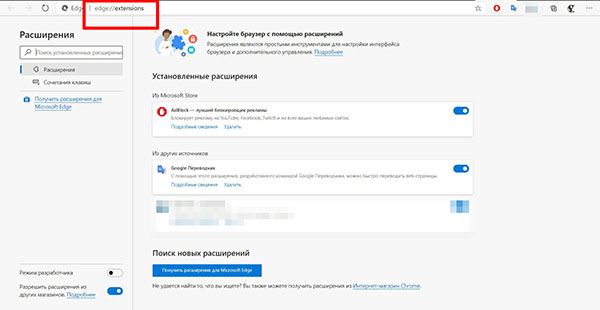
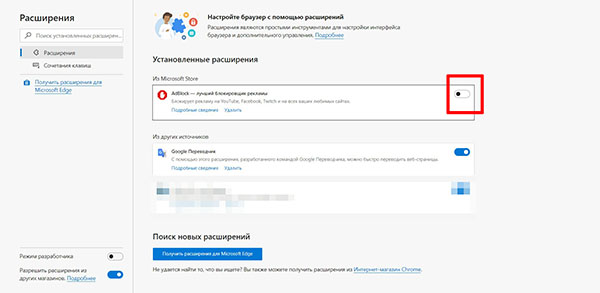
После того, как отключите расширение, можно пробовать смотреть видео на Youtube и ошибки, скорее всего уже не будет. Когда вам не нужно будет смотреть видео вы можете снова включить расширение, чтобы избавить себя от рекламы.
Ещё один быстрый способ исправить эту проблему — это зайти в Youtube через другой браузер, в котором нет такого же блокировщика рекламы. А также можно попробовать посетить видео хостинг через режим инкогнито. Чтобы попасть в режим инкогнито в большинстве браузеров следует нажать сочетание клавиш Ctrl + Shift + N.
Как исправить проблему и не смотреть рекламу на YouTube
Наверняка, блокировщик вы установили не просто так, а потому, что не хотите смотреть рекламу, которой в Youtube может быть достаточно много. Перед началом видео может отображаться до двух рекламных роликов и ещё несколько внутри самого видео. Некоторых пользователей это раздражает, и именно поэтому в браузере появляется установленный блокировщик.
Описанный выше способ решения проблемы был быстрым, но явный его недостаток — это просмотр рекламы. Ведь теперь её ничто не блокирует. Есть ли возможность избавиться от этой ошибки и не смотреть рекламу? Конечно же, есть!
Проблема возникает от того, что расширение, блокирующее рекламу, случайно блокирует и ресурсы видео-плеера Youtube и тогда воспроизведение не удаётся. На скриншоте ниже вы можете видеть, как это выглядит при исследовании страницы в консоли браузера — скрипты плеера загружаются с ошибкой, которую вызывает блокировщик рекламы.

Очевидно, чтобы они загружались без ошибки, нужно внести их в белый список блокировщика. То есть, нужно сделать так, чтобы блокировщик рекламы не затрагивал скрипты видео-плеера, а блокировал только рекламу. Однако, не каждый блокировщик рекламы позволяет создавать белые списки.
Внести скрипты видео-плеера в белый список можно в одном удобном расширении для браузера, которое подойдёт для Google Chrome, Яндекс Браузера и Microsoft Edge — называется оно AdGuard Антибаннер. Порядок действий такой:
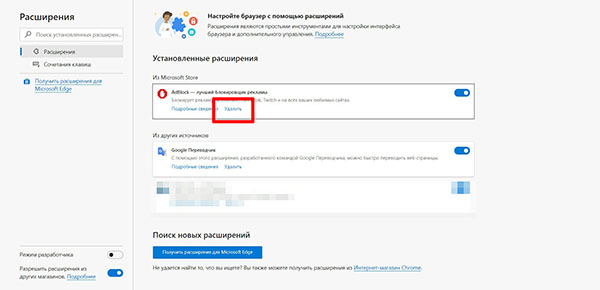
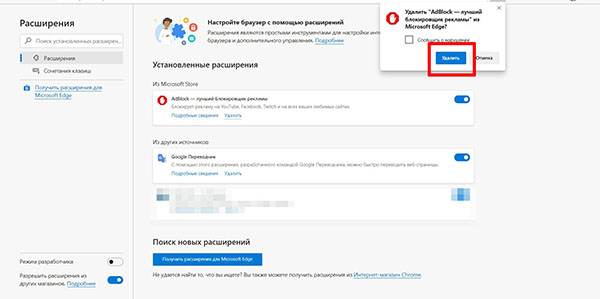
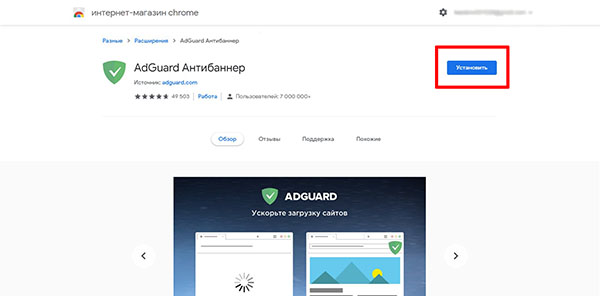
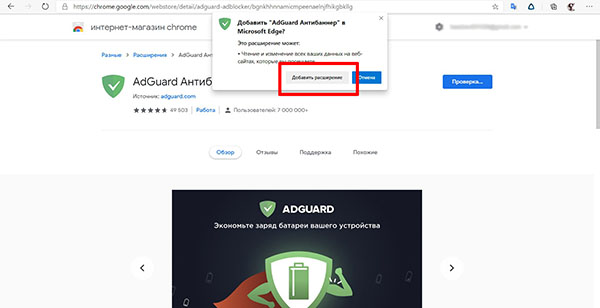
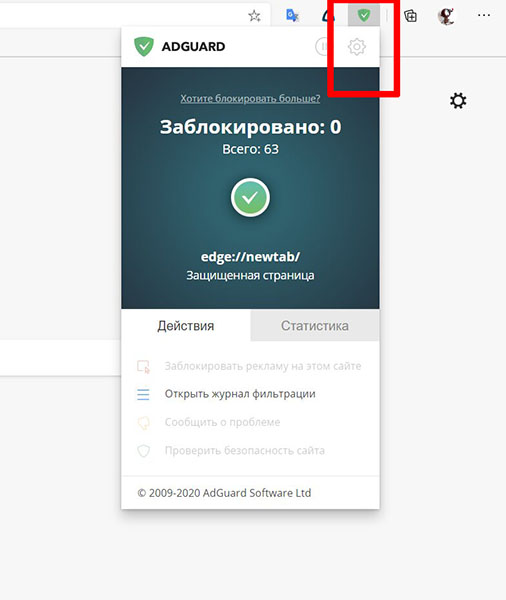
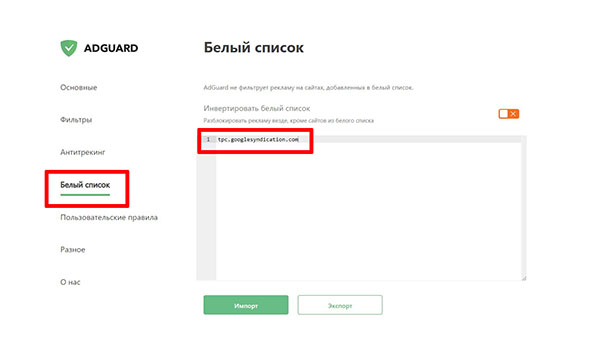
Как исправить эту ошибку на мобильном устройстве
Такая ошибка может появляться и на мобильном устройстве при просмотре видео через приложение Youtube. Как известно, никаких блокирующих расширений в это приложение нельзя добавить и их там быть не может, поэтому проблема кроется в другом — в дате и времени.
Чаще всего на мобильном устройстве «Ошибка. Повторите попытку позже. Идентификатор воспроизведения» возникает при перемещении из одного часового пояса в другой, либо просто при неправильной настройке даты и времени. И по какой бы причине эти настройки были сделаны не верно, исправить ошибку можно установкой правильных и реальных даты и времени для данного региона.
Как это сделать покажем на примере устройства с Android:
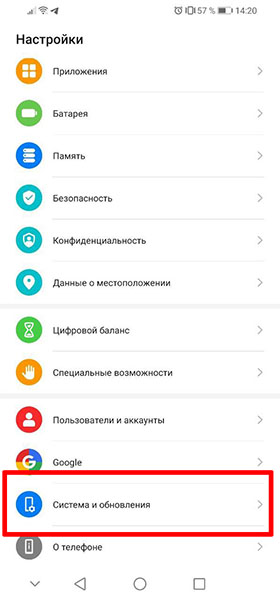
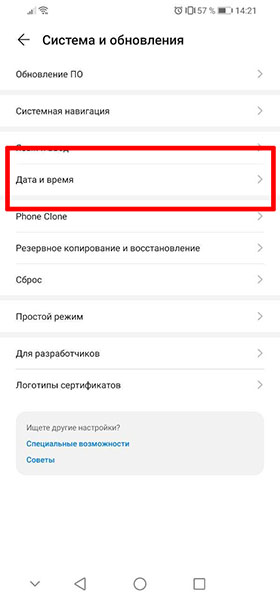
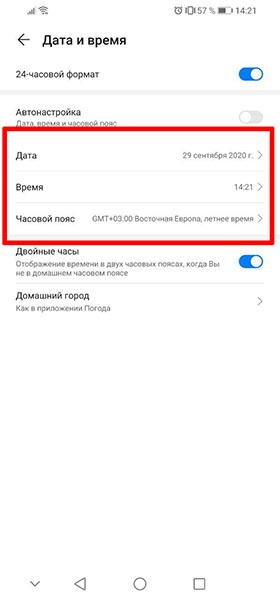
Итак, выше были рассмотрены разнообразные методы решения проблемы в Youtube. Если после этого проблема всё равно осталась, то можно попробовать очистить кеш и куки браузера в компьютере или кеш приложения в мобильном устройстве.
Другие способы устранения
Чтобы избавиться от ошибки идентификатора на Ютуб выполните следующее:
- Проверьте корректность даты и времени на вашем ПК. Если какое-либо значение некорректно, то наведите курсор на поле с датой и временем (внизу справа рабочего стола), щёлкните правой клавишей мыши, выберите «Настройка даты и времени» — «Изменить дату и время». Установите корректные значения и сохраните изменения;
- Перезагрузите ваш роутер (модем). Выключите его на полминуты, а затем включите вновь;
- Удалите кэш и куки вашего браузера. К примеру, в Мозилле это делается переходом в настройки браузера – «Приватность» — «Показать куки» — «Удалить все куки». Там же удалите историю;
- Очистите кэш распознавателя DNS. Запустите командную строку от имени администратора, и в ней наберите:
ipconfig /flushdns и нажмите ввод. Перезагрузите ваш браузер.
- Убедитесь в наличии на жёстком диске достаточного количества свободного места;
- Переустановите ваш Flash Player. Перейдите в стандартное удаление программ (нажмите на кнопку «Пуск», наберите appwiz.cpl и нажмите ввод). Найдите и удалите там все программы с упоминанием в их названии «Flash Player». Затем перезагрузите ваш компьютер, и установите Флеш заново с сайта get.adobe.com. Установите новую версию Флеш Плеер
- Используйте для просмотра видео другой браузер. Поскольку довольно часто ошибка идентификатора наблюдается у браузера «Firefox», рекомендую использовать «Google Chrome» и другие аналоги на ядре «Хромиум»;
- Если проблема возникла на мобильном телефоне, просто перезагрузите ваше устройство;
- Выполните откат системы на точку восстановления, когда проблем с идентификатором не наблюдалось. Нажмите на кнопку «Пуск», в строке поиска введите rstrui и нажмите ввод. Выберите стабильную точку восстановления, и откатите систему на данное состояние;
- Довольно кардинальным решением является полная переустановка вашего браузера. Удалите предыдущий браузер с помощью стандартного удаления программ, а затем установите данный веб-навигатор заново с сайта разработчика.
Заключение
При возникновении ошибки на Ютуб, в тексте которой упоминается идентификатор воспроизведения, рекомендую использовать весь комплекс советов, перечисленных мной выше. Особое внимание рекомендую обратить на правильность отображения даты и времени на вашем компьютере – в большинстве случае данная проблема возникает из-за их некорректных значений. Внесение же правильных данных позволит эффективно пофиксить ошибку идентификатора Ютуб на вашем ПК.
В магазине приложений Google Play можно не только получить бесплатные программы и игры, но также делать покупки и скачивать платные премиум продукты. Для того, чтобы что-нибудь здесь купить, необходимо привязать к своему профилю карту. И в дальнейшем можно будет делать покупки с её помощью в пару жестов.
Как раз в момент привязки карты к профилю Gmail у некоторых возникают проблемы с появлением каких-либо ошибок. В этой статье мы рассмотрим один из таких случаев в Google Play — код ошибки OR-TAPSH-08. Разберёмся, что делать, если появляется это сообщение во время привязки карты к Гугл плей.
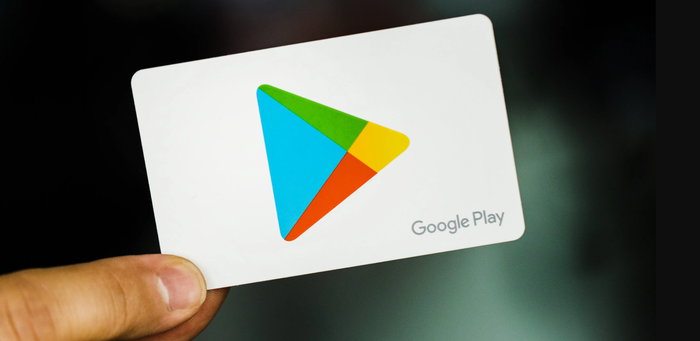
Почему появилась ошибка OR-TAPSH-08 в Google Play
Ошибка OR-TAPSH-08 возникает только в момент привязки карты к профилю Gmail для дальнейшей оплаты. И, скорее всего, этому предшествовали многократные попытки привязать эту же карту, закончившиеся неудачей.
Ошибка OR-TAPSH-08 говорит о срабатывании системы безопасности, которая противодействует потенциально мошенническим действиям. Ведь неудачные попытки привязать карту говорят о том, что кто-то не знает всех точных параметров данного способа платежа. А владелец карты обычно всегда точно знает все её параметры.
Как исправить ошибку OR-TAPSH-08
Если вы видите ошибку OR-TAPSH-08 значит система безопасности установила ограничение на эту карту и не позволяет её повторно привязать. По отзывам пользователей, ограничение устанавливается на срок от 1 до 3 суток. Поэтому, чтобы решить проблему в этом случае, нужно просто оставить процесс привязки карты к Google Play в покое на некоторое время и попробовать привязать её позже. При этом пользоваться картой для других случаев можно как обычно.
Обычно ограничение устанавливается на уровне Google Play. Но в некоторых случаях это может происходить на уровне банка, выпустившего карту. Поэтому есть смысл проверить это — в мобильном приложении банка могут быть уведомления об этом событии, а также инструкция по снятию ограничений карты. В крайнем случае можно связаться с банком-эмитентом по телефону и выяснить, могут ли они со своей стороны снять ограничение. Подготовьтесь к тому, что вам придётся подтвердить то, что вы являетесь владельцем карты. Обычно ответить на несколько вопросов, ответы на которые известны только настоящему владельцу счёта.
На ветке официального форума можно увидеть ответы на вопрос, связанный с ошибкой с кодом OR-TAPSH-08. Данное обсуждение уже закрыто, но возможно, некоторым помогут решения, описываемые в этой теме другими пользователями.
Как не допустить такую ошибку в Google Play
Допустим, вы увидели при добавлении карты ошибку OR-TAPSH-08, подождали пару дней, чтобы ограничение системы безопасности снялось, добавляете карту и снова видите ошибку OR-TAPSH-08. Что делать в этом случае?
Повторное появление ошибки с кодом OR-TAPSH-08 в Гугл Плей говорит о том, что вы опять вводите какие-то данные неверно. Поэтому будьте внимательны при вводе платёжных реквизитов — каждый цифра имеет значение. По возможности копируйте и вставляйте реквизиты карты, чтобы не писать их вручную. Это исключит появление ошибок. Копировать можно, например, из мобильного приложения банка. Также обратите внимание, что в форме ввода некоторые данные могут быть скрыты в спойлере — возможно именно в скрытых элементах находятся какие-то неактуальные сведения. Поэтому внимательно проверьте всю форму привязки карты.
Что делать, если оплатить в Google Play нужно срочно?
Самым верным решением при возникновении ошибки с кодом OR-TAPSH-08 является подождать в течение 1-3 суток снятия ограничений системой безопасности. Но в некоторых случаях ждать недопустимо, например, если оплатить покупку нужно срочно. Тогда можно пойти следующими путями:
- Попробуйте связаться с банком. Если ограничение установлено на их стороне, то они смогут его оперативно снять, если вы подтвердите, что являетесь владельцем счёта и сами пытались привязать карту в Google Play.
- Попробуйте привязать другую карту к вашему профилю Google Play.
- Если у вас нет второй карты, то в приложении вашего банка попробуйте выпустить виртуальную карту и привязать её. В большинстве банков это можно сделать за считанные минуты и дистанционно. У новой виртуальной карты будут новые реквизиты, поэтому ограничения её касаться не будут. А пополнить её счёт потом можно будет с обычной карты.
Прошу прощения за рекламу на сайте. Я постарался сделать это максимально ненавязчиво и по минимуму. При чтении заинтересовавших вас статей она не будет вам мешать.
И если есть возможность поставить мой сайт в исключения у блокировщика рекламы, я буду очень признателен вам.
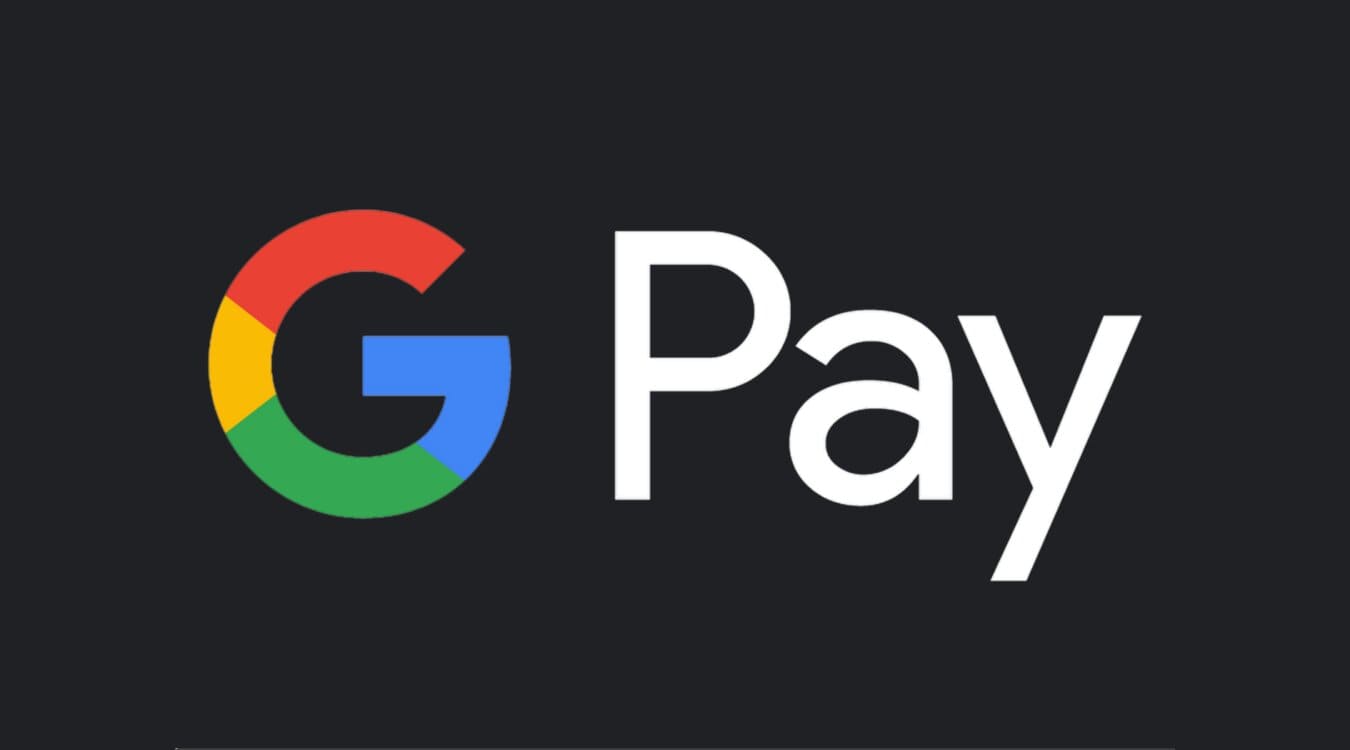
Недавно столкнулся с такой проблемой, как невозможность привязать карту к бесконтактным платежам в GPay.
В самом начале всё было хорошо.
В банк-клиенте дал доступ к карте для GPay, поставил ключ защиты на смартфон, включил NFC, привязал карту в смартфоне к бесконтактным платежам и начал пользоваться.
Позже мне пришлось отключить защиту смартфона, т.к. был за рулём в поездке и было не удобно пользоваться телефоном.
Что я только не делал, чтобы подключить платежи: удалял и создавал способы оплаты, отключал и подключал google-аккаунт, вычищал кэш и данные google play и google pay, звонил в банк, который обслуживает карту. В общем, всё без толку — всё время выскакивала ошибка: OR-TAPSH-08.
Я не смог настроить бесконтактные платежи.
Но решение есть.
ЖДЁМ СУТКИ!
После чего, карта успешно привязывается, бесконтактная оплата работает, транзакции и оплати проходят!
У меня была такая вот проблема.
Уборка и бытовая химия Мешки для мусора с доставкой.
Сервис Google Pay доступен во многих странах мира, и он позволяет оплачивать покупки с использованием одного лишь смартфона. Перед этим нужно создать аккаунт и привязать к платформе собственную банковскую карту. Как раз этот процесс и вызывает определенные сложности у людей: кто-то сталкивается со сбоями, а кто-то пытается добавить неподходящую карточку. Но что делать, если произошла ошибка OR-TAPSH-08 при настройке Google Pay? Устранить возникшую неполадку несложно, и зачастую на это уходит не более суток.
Как показывает практика, ошибка OR-TAPSH-08 появляется на этапе привязки банковской карты к Google Pay. При этом неважно, какую карточку добавлять в приложение, ведь сбой повторяется снова и снова. На различных форумах сообщается, что главная причина неполадки – неправильное указание адреса проживания. Даже небольшая помарка или опечатка может стать поводом для блокировки платежей.

Также вместо кода OR-TAPSH-08 может присутствовать уведомление с таким текстом: «Карта заблокирована из соображений безопасности». В этом случае становится понятно, что система заподозрила подозрительную активность. Возможно, вы слишком часто неверно указывали данные или пытались добавить просроченную карту. Также нельзя исключать и системный сбой, вызванный глобальными неполадками на серверах Google.
Как исправить ошибку?
Если у вас произошла ошибка OR-TAPSH-08 при настройке Google Pay, то исправить ее получится самостоятельно. Главная причина сбоя – это повышенная активность при добавлении банковской карты. К этому могло привести ошибочное указание номера, срока действия или CVC-кода. Для решения проблемы нужно сделать следующее:
- Пробуем добавить другую карточку в Google Play.
- Если уведомление об ошибке по-прежнему появляется, то временно прекращаем любую активность.
- В течение суток не заходим в приложение.
- По истечении указанного времени спокойно привязываем банковскую карту.

Важно! В течение суток желательно полностью отказаться от использования сервиса. Бесконтактной оплатой пользоваться можно, но только с применением сторонних платформ. Например, банковского клиента или электронного кошелька.
Таким образом, ошибка OR-TAPSH-08 при настройке Google Pay устраняется достаточно легко. Вам нужно подождать около суток или больше, а затем попытаться привязать карточку. Если остались вопросы, то смело задавайте их в комментариях. Мы постараемся вам своевременно ответить и помочь!
https://youtube.com/watch?v=HYbznL3-xKY%3Ffeature%3Doembed


Как установить дополнительные виджеты на экран телефона Андроид

Как очистить кэш телеграмма на телефоне Андроид

Как скопировать ссылку на свой телеграмм Андроид
Приложение Google Pay предлагает расширенный функционал для пользователей устройств на базе Android:
- покупки в розничных сетях и интернет-магазинах;
- получение денежных переводов;
- перечисление средств родственникам и знакомым;
- оплата игр и подписок в Play Market.
Однако при настройке Google Pay могут произойти сбои, которые не дают рассчитываться за товары и услуги. Ошибка OR-TAPSH-08 в Google Pay относится к типовым проблемам, которые возникают на этапе прикрепления банковской карты к сервису бесконтактной оплаты.
Почему появляется ошибка OR-TAPSH-08 в Google Pay?
Причины ошибки OR-TAPSH-08 различны. Некоторые пользователи жалуются, что данный сбой фиксировался в системе до указания достоверных данных об адресе регистрации. Некорректная информация или ввод старого места прописки становились поводом для блокировки платежей или отказа в добавлении новой банковской карты.
Если закрепить пластиковую карту в Google Pay не удается с первого раза, можно повторить попытку через несколько дней. В тех случаях, когда на ожидание нет времени, рекомендуется добавить платежное средство через мобильный банк, например, карту Сбербанка через «Сбербанк Онлайн».

Многочисленные попытки закрепить счет в Google Pay приводят к запрету на использование платежного средства, который выражается текстом «Карта заблокирована из соображений безопасности» (код ошибки OR-TAPSH-08). Как правило, к комментарию присоединяется номер телефона, по которому нужно позвонить, чтобы подтвердить закрепление банковской карты в приложении Google Pay.
Как правильно сделать настройку Google Pay?
Приложение Google Pay функционирует только на смартфонах системы Android. После успешной установки программы нужно выполнить ее настройку:
- задать графический или цифровой код доступа (для современных устройств допустимо применение опции «Распознавание лица»);
- прикрепить банковскую карту;
- включить NFC-модуль;
- выбрать Google Pay в качестве основного способа бесконтактной оплаты.
Добавить банковскую карту можно ручным вводом или через автоматическое считывание при помощи камеры телефона. Для закрепления платежного средства и подтверждения ее функциональных возможностей произойдет списание небольшой суммы со счета. Деньги будут возвращены обратно. Картой можно будет расплачиваться через приложение.
Поэтому мы пошагово опишем различные действия, которые с наибольшей вероятностью помогут устранить причину ошибок и продолжить использованием сервисов Google.
Шаг 1. Убедитесь в правильности настройки VPN-сервиса или смените поставщика услуги.
Довольно распространенной причиной ошибок при привязке виртуальной карты это использование публичных (бесплатных) VPN-сервисов, такие как «Urban» или «Hola VPN». К сожалению из-за большого трафика пользователей и различного спама, зарубежные сервисы при оплате чаще отказывают в проведении транзакции, если использовать подобные VPN.
Поэтому стоит попробовать сменить поставщика услуги VPN и повторить попопытку оплаты или привязки карты. Стоит упомняуть, что смена поставщика услуг VPN-сервиса решало проблему ошибки с кодом OR-CCSEH-21.
Шаг 2. Проверьте правильность настройки вашего нового платежного профиля Google и удаление ранее созданных.
Важно! Платежный профиль создается внутри вашего аккаунта Google и его удаление влияет только на действующие на нем подписки. Если у вас имеются какие-либо действующие подписки, то при удалении платежного профиля они будут остановлены.
Шаг 3. Отключите автоматическое определение времени.
- Откройте раздел из настроек – «Дата и время».
- Снимите флажок «Автоопределение времени» и «Автоматический часовой пояс»
- Затем вручную установить дату и время
- Сохраните настройки
Важно!Необходимо выставить время в соответствии с вашим текущим местоположением по VPN, соответсвенно это будет США.
Шаг 4. Очистите кеш и удалите данные в Google Play
Этап 1. Очистите кеш и удалите данные сервисов Google Play:
- Откройте приложение “Настройки” на телефоне или планшете Android.
- Прокрутите вниз или воспользуйтесь поиском “Сервисы Google Play”.
- Выберите Сервисы Google Play.
Этап 2. Очистите кеш и удалите данные Google Play:
- Откройте приложение “Настройки” на телефоне или планшете Android.
- Прокрутите вниз или воспользуйтесь поиском “Google Play”.
- Выберите Google Play.
- Нажмите Удалить данные.
Откройте Google Play и и повторите оплату или привязку виртуальной карты.
Шаг 5. Создайте новый аккаунт Google для использования в Google Play. Покупка готового аккаунта Google.
Как создать новый аккаунт Google:
- Откройте страницу входа в аккаунт Google.
- Нажмите Создать аккаунт.
- Введите свое имя.
- Укажите имя пользователя в соответствующем поле.
- Введите пароль и подтвердите его.
Нажмите Далее для завершения регистрации.
Примечание! Перед регистрацией новой почты в Google Play убедитесь что новый аккаунт работает исправно и к нему имеется доступ. С использованием VPN с местоположение США осуществите вход на новую почту. Если все работает исправно, то продолжите регистрацию в Google Play с дальнейшим созданием платежного профиля.
Делимся удобным сервисом и магазином готовых аккаунтов Gmail USA, по этой ссылке.
Шаг 6. Не производить никаких действий с аккаунтом Google в течении 48 часов после привязки карты.
Это довольно распространенный способ временной блокировки который повсеестно используется при совершении платежей в интеренете, не исключением здесь стали сервисы и приложения от Google.
Обсудить публикацию в Telegram.
EgoAgro, Только вот что-то не вижу я в этом списке их
Senliast, Senliast, Прошивка официальная, загрузчик разблокирован, про magisk не в курсе
DraLe, У тебя стоит резервное копирование? Там какой-то косяк с ним. После резервного настройки как-будто слетают
emuhratov, Резервное копирование чего именно? И где глянуть?
DraLe, Данных. Смотри в настройках. Восстановление и сброс. Я отключил редактирование вроде пропала проблема.
Причина редактирования: Дополнение
установил считыватель банковских карт-тишина,телефон не реагирует
emuhratov, Такой нужной вещью жертвовать конечно не хочется. Сейчас отключу, все данные сотрутся..
Сообщение отредактировал magnum669 – 08.12.19, 13:47
Причина редактирования: Опечатка
После обновления gplay опять отказался работатьРешение проблемы:1) Удалеем содержимое папки /data/data/com.google.android.gms/app_dg_cache2) Очищаем кэш+данные gpay через настройки-приложения3) через magiks manager жмём проверить SafetyNet4) ставим прова на 551 на появившиеся папку по пути /data/data/com.google.android.gms/app_dg_cache5) рут должен быть скрыт для таких приложений:

Если же есть другие программы, которые проверяют рут( в данном примере покемон го) то и для них желательно скрыть. Перезагружаемся и вуаля опять работает. Если нет то вместо 2 пункта просто удаляем и снова ставим gpay
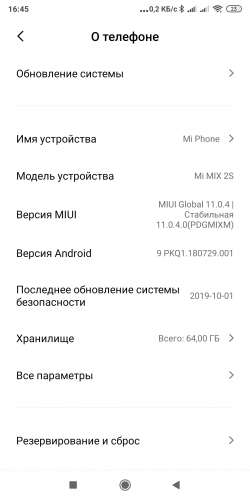
Причина редактирования: Картинки под спойлер
Есть xiaomi mi5, прошивка минус 9.10.10, в gpay стали постоянно отваливаться карточки, приходится повторно их перепревязывать. Как быть?
7) Откройте эмулятор терминала.
8) получите корневой доступ командой – su
9) команда -cd /data/data/com.google.android.gms/databases
10) команда -chmod 440 dg.db
Это сделает dg.db только для чтения (для владельца и для группы)
Хотел бы немного добавитьВо-первых, вот так выставляются разрешения для dg.db.Эти две галочки надо убрать
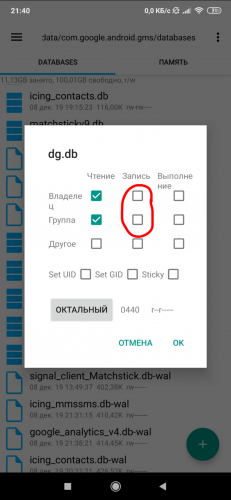
Во-вторых, я столкнулся с проблемой, что после всех описанных действий GPay всё равно выдавал ошибку OR-TAPSH-08:
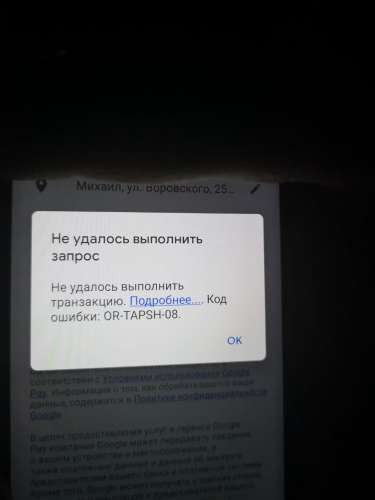
Это не значит, что вы сделали что-то неправильно.Просто слишком много попыток было и Гугл заблокировал привязку этой карты.Если попробуете зайти с ПК и привязать её там,будет та же ошибка.Если возникла эта ошибка, делать ничего не надо, просто ждём ~6 часов и карту снова можно будет привязывать
Способ, кстати, помог.Рабочий
Для работы GPay, в Magisk из репозитория ставим SQLite и SafetyPatch, перезагружаемся идобавляем модуль GPay.SQLite.Fix.v1.7.

Работает только с EdXposed. Но на прошивках 8.0+ , а у меня 7.0, соответственно использовать я его не могу, а очень хотелось бы. (Хотя в шапке указан актуальный способ с EdXposed, но по ссылке ничего не открывает).
Сообщение отредактировал FIGHTER87 – 09.12.19, 02:59
ИПроверка SafetyNet! EdXposed, не актуально на сегодняшний день!LSPosed, актуально на сегодняшний день!
А также: “Modules! TaiChi! Bootloop! Версии программ! Ошибка: OR-TAPSH 08! GPay – НЕ НАСТРОЕНО!
Всё находится здесь
ВСЁ ДЕЛАЕМ НА СВОЙ СТРАХ И РИСК!
Друзья и товарищи! Внесу немного пояснения по EdXposed/LSPosed. Главная задача EdXposed/LSPosed – это совместная связка Magisk – EdXposed/LSPosed – GPay!Это в первую очередь нужно тем форумчанам, кто не мыслит себе работу смарта без EdXposed/LSPosed и его МОДУЛЕЙ, а также + GPay! Только учтите, что не каждый девайс и не каждая прошивка могут это поддерживать!
Поддержка многих модулей/возможно даже всех/, даже достаточно старых/ПРОВЕРЕНО!/. На прохождение проверки SafetyNet, а также работу GPay НЕ ВЛИЯЕТ!

Если и после установки LSPosed, GPay пишет у Вас “НЕ НАСТРОЕНО”, НЕ ПАНИКУЙТЕ И НЕ СПЕШИТЕ! Не нужно сразу чистить данные сервисов Google!Подождите сутки или пару дней/может и меньше/пока обновится информация и GPay вновь у Вас напишет: “Поднесите устройство к терминалу”.
Крайняя рабочая версия ЯДРА для EdXposed! Riru-v25.4.4.r426.05efc94(426).zip ( 229.48 КБ )

Riru-v26.0.5.r484.a8c93a12f8(484).zip ( 164.28 КБ )
Riru-v26.1.0.r497.8b378fc3af(497).zip ( 165.85 КБ )
Riru-v26.1.1.r500.45d2706e83(500).zip ( 166.01 КБ )
Riru-v26.1.2.r505.c20529bced(505).zip ( 164.33 КБ )
Riru-v26.1.3.r513.8e95115fd4(513).zip ( 165.61 КБ )
Riru-v26.1.4.r522.8b379cedb5(522).zip ( 162.09 КБ )

Riru_-_LSPosed-v1.5.0_(5880)(5880).zip ( 1.76 МБ )
Riru_-_LSPosed-v1.5.1_(5898)(5898).zip ( 1.75 МБ )
Riru_-_LSPosed-v1.5.2_(5964)(5964).zip ( 1.66 МБ )
Riru_-_LSPosed-v1.5.3_(5984)(5984).zip ( 1.66 МБ )
Riru_-_LSPosed-v1.6.0_(6089)(6089).zip ( 1.85 МБ )
Riru_-_LSPosed-v1.6.1_(6132)(6132).zip ( 1.87 МБ )
Riru_-_LSPosed-v1.6.2_(6152)(6152).zip ( 1.88 МБ )
Riru_-_LSPosed-v1.6.5_(6272)(6272).zip ( 1.98 МБ )
Если у кого то отказывается работать LSPosed, в таком случае пробуйте поставить стабильный релиз “ZYGISK”! LSPosed-v1.6.5-6276-zygisk-release.zip ( 1.99 МБ )
Замечание:LSPosed, будет не видимым до тех пор, пока Google не взломает ядро Riru. А пока пользуемся и радуемся.
Начиная с версии 1.6.0На ваше усмотрение.
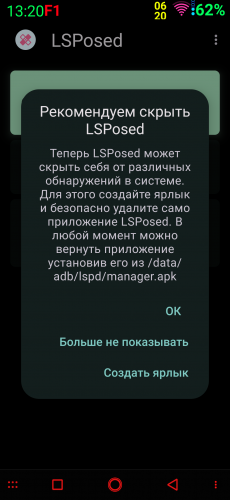
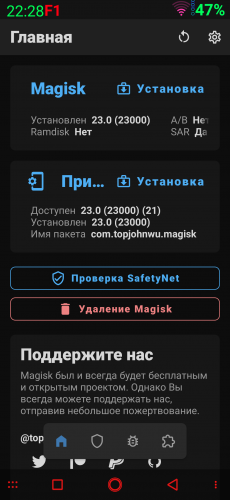

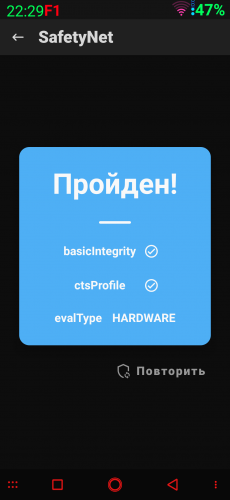


Если кому-то нужно. Патч Ядра. Модуль помогает для прохождения 4 Патчей Лаки. Актуально для LSPosed и проблем у кого 11 андроид. Говорим спасибо, пользователю “White$Black”. core-patch-3.7.apk ( 36.66 КБ )core-patch-3.8.apk ( 36.66 КБ )
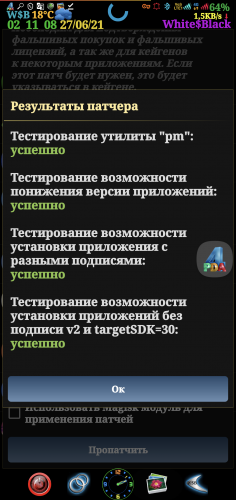

2 👉Порядок установки EdXposed
Андроид 8 – 9 – 10 – 11.Не актуально на сегодняшний день. НЕТ проверки SafetyNet и работы GPay!
СМОТРИМ СПОЙЛЕР НОМЕР 1!Я ушёл на LSPosed v1.5.1Riru v26.1.1
Обновления ЯДРА/riru/закончилось для EdXposed начиная с версии 26.0.5.Крайняя рабочая версия ЯДРА для EdXposed 25.4.4/спойлер номер 1/.Обновления ЯДРА/для EdXposed/так-же как и EdXposed прекращены!!!Начиная с версии ЯДРА 26.0.5, обновление предназначено для LSPosed. Прошу Вас отнестись к этому с пониманием.)Удачных Вам установок!
1/Riru – Core ставим первым и перезагружаем девайс. Ставим через репозиторий Magisk или twrp.
2/EdXposed ставим вторым и перезагружаем девайс.
Yahfa – более стабильная версия! ВАЖНО: ZIP архив EdXposed ставим через Magisk.
3/EdXposed manager ставим третьим и ПЕРЕЗАГРУЖАЕМ ДЕВАЙС.На этом всё, EdXposed установлен.ВНИМАНИЕ! Тем кто видит такое:
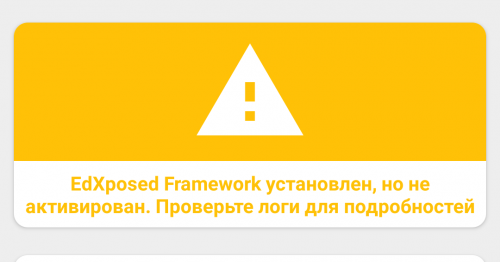
НЕ ЗАБЫВАЕМ!!!Перезагрузить свой девайс после установки Manager EdXposed!
Замечание форумчанина “D.A.R.K. angel”! Если не помогло, выполните переустановку Manager EdXposed с последующей перезагрузкой.
Сервисы и GPay стоят последней версии.
Чтобы у Вас всё работало совместно с GPay,НЕ ЗАБУДЬТЕ проверить есть ли у Вас сертификация маркета!
ВНИМАНИЕ!!!Стабильная работа на OS8 – OS9 – OS10 – OS11 может зависить, как от модели аппарата, так и от его прошивки.
3 👉Версии программ
ВНИМАНИЕ! Удаление EdXposed!Если у Вас случилась неудачная установка EdXposed, Вы можете его удалить, прошив этот zip архив, из twrp или из Magisk. EdXposedUninstaller_rec-v3.zip ( 2.51 КБ )
Обьединенная версия SendHook и YAHFA.
EdXposed-v0.5.2.0_4671-master-debug.zip ( 14.23 МБ )
EdXposed-v0.5.2.0_4672-master-debug.zip ( 14.23 МБ )
EdXposed-v0.5.2.2_4683-master-debug.zip ( 14.1 МБ )
EdXposed-v0.5.2.0_4671-master-release.zip ( 3.31 МБ )
EdXposed-v0.5.2.0_4672-master-release.zip ( 3.31 МБ )
На настоящее время, это крайняя версия EdXposed! EdXposed-v0.5.2.2_4683-master-release.zip ( 3.3 МБ )
Более скачиваний версии /4548/.EdXposed-YAHFA-v0.5.0.0 (4548)-release.zip ( 4.08 МБ )
EdXposed-YAHFA-v0.4.6.4 (4563)-release-1.zip ( 2.73 МБ )
Дата выхода: 23.11.20Более 907 скачиваний. EdXposed-YAHFA-v0.5.0.6_4569-android_r-release.zip ( 1.62 МБ )
EdXposed-YAHFA-v0.5.1.0_4616-master-release.zip ( 1.84 МБ )
EdXposed-YAHFA-v0.5.1.1_4619-master-release.zip ( 1.84 МБ )
EdXposed-YAHFA-v0.5.1.2_4625-master-release.zip ( 1.84 МБ )
EdXposed-YAHFA-v0.5.1.2_4641-master-release.zip ( 1.8 МБ )
EdXposed-YAHFA-v0.5.1.2_4642-master-release.zip ( 1.8 МБ )
DebugEdXposed-YAHFA-v0.5.1.3_4646-master-debug.zip ( 12.44 МБ )
EdXposed-YAHFA-v0.5.1.3_4646-master-release.zip ( 1.8 МБ )
Debug EdXposed-YAHFA-v0.5.1.3_4648-master-debug.zip ( 12.45 МБ )
EdXposed-YAHFA-v0.5.1.3_4648-master-release.zip ( 1.8 МБ )
Debug EdXposed-YAHFA-v0.5.1.3_4651-master-debug.zip ( 12.45 МБ )
EdXposed-YAHFA-v0.5.1.3_4651-master-release.zip ( 1.8 МБ )
EdXposed-YAHFA-v0.5.1.3_4653-master-release.zip ( 1.8 МБ )
EdXposed-YAHFA-v0.5.1.3_4653-master-debug.zip ( 12.45 МБ )
EdXposed-YAHFA-v0.5.1.4_4656-master-release.zip ( 1.8 МБ )
EdXposed-YAHFA-v0.5.1.4_4656-master-debug.zip ( 12.45 МБ )
Более 741 скачиваний версии /4548/.EdXposed-SandHook-v0.5.0.0 (4548)-release.zip ( 4.3 МБ )
EdXposed-SandHook-v0.4.6.4 (4563)-release.zip ( 2.95 МБ )
Дата выхода: 23.11.20 Более 211 скачиваний. EdXposed-SandHook-v0.5.0.6_4569-android_r-release.zip ( 3.19 МБ )
EdXposed-SandHook-v0.5.1.0_4616-master-release.zip ( 3.27 МБ )
EdXposed-SandHook-v0.5.1.1_4619-master-release.zip ( 3.27 МБ )
EdXposed-SandHook-v0.5.1.2_4625-master-release.zip ( 3.28 МБ )
EdXposed-SandHook-v0.5.1.2_4641-master-release.zip ( 3.24 МБ )
EdXposed-SandHook-v0.5.1.2_4642-master-release.zip ( 3.24 МБ )
DebugEdXposed-SandHook-v0.5.1.3_4646-master-debug.zip ( 13.96 МБ )
EdXposed-SandHook-v0.5.1.3_4646-master-release.zip ( 3.24 МБ )
DebugEdXposed-SandHook-v0.5.1.3_4648-master-debug.zip ( 13.96 МБ )
EdXposed-SandHook-v0.5.1.3_4648-master-release.zip ( 3.24 МБ )
DebugEdXposed-SandHook-v0.5.1.3_4651-master-debug.zip ( 13.97 МБ )
EdXposed-SandHook-v0.5.1.3_4651-master-release.zip ( 3.24 МБ )
EdXposed-SandHook-v0.5.1.3_4653-master-release.zip ( 3.24 МБ )
EdXposed-SandHook-v0.5.1.3_4653-master-debug.zip ( 13.97 МБ )
EdXposed-SandHook-v0.5.1.4_4656-master-release.zip ( 3.24 МБ )
EdXposed-SandHook-v0.5.1.4_4656-master-debug.zip ( 13.97 МБ )
EdXposed Manager_4.6.0-pre-45758.apk ( 5.8 МБ )
EdXposedManager_v4.6.0_pre_45760.apk ( 3.43 МБ )
EdXposed Manager_4.6.2_pre.apk ( 3.39 МБ )
Число скачиваний managera 4.5.7 перевалило за EdXposedManager 4.5.7-45700.apk ( 4.94 МБ )
EdXposed Manager 4.5.5-45510.apk ( 4.73 МБ )
Просмотр статуса RIRUriru-v23.0.r235.d313e94.apk ( 121.91 КБ )
Дата выхода: 01.07.20Более 1600 скачиваний. Riru_(Riru_-_Core)-v21.3(36).zip ( 529.73 КБ )
Включительно ПО=69ую СБОРКУ EdXposed!
Дата выхода:04.12.20Более 100 скачиваний. Riru-v23.0(50).zip ( 624.94 КБ )
Riru-v23.1(51).zip ( 625.62 КБ )
Riru-v23.2(52).zip ( 626.54 КБ )
Riru-v23.3(53).zip ( 626.88 КБ )
Riru-v23.4(54).zip ( 626.88 КБ )
Riru-v23.5(55).zip ( 341.17 КБ )
4 👉EdXposedПрохождение проверки SafetyNet, для работы GPay с EdXposed!
👉 СКРИНЫ______ ____ЭКРАНА
Должно быть так:Способ первый.

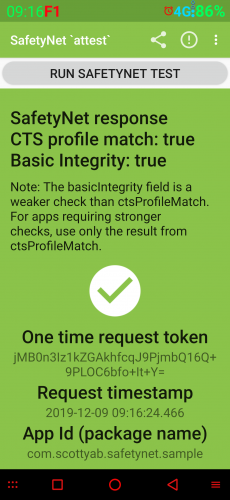
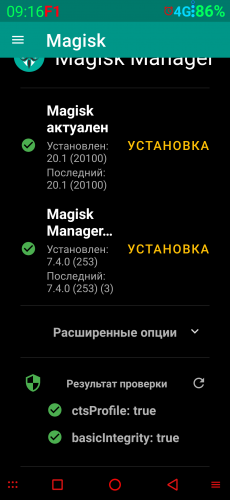

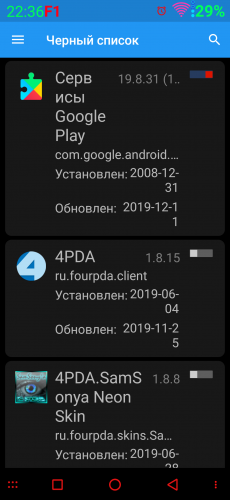
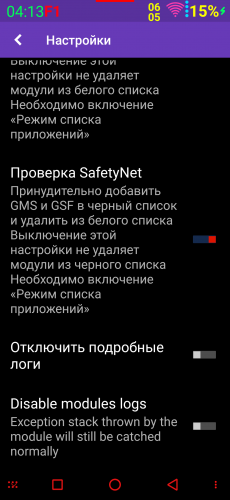
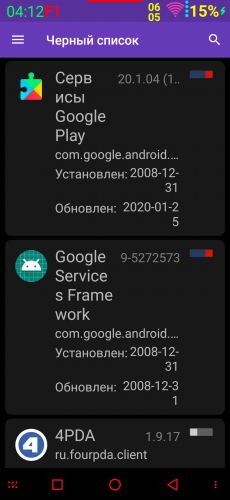
Соответственно в Magisk hide сервисы и GPay также скрыты, на сервисах галочка на двух пунктах:1/ com.google.android.gms2/ com.google.android.gms.unstable.Никаких модулей, а также патчей для прохождения SafetyNet в Magisk и EdXposed не требуется.
👇ВНИМАНИЕ!👇 В настоящее время проверка SafetyNet проходит с версиями EdXposed:
У меня стоят эти версии программ:Riru-Core v21.3EdXposed v0.5.0.0/4548/Manager EdXposed v4.5.7Я, ушёл на старые версии программ, ввиду их более стабильной работы.
ВАЖНО!Zip архив EdXposed прошиваем через Magisk.Если проверка не проходит, очищаем КЕШ сервисов Google.
5 👉TAICHI Работа многих основных модулей с модулем Taichi вместо EdXposed
Если у Вас, возникла проблема с работой Taichi, проверьте, включено ли у Вас время и часовой пояс сети.
Taichi-v6.1.8(618).zip ( 380.34 КБ )
TAICHI-v6.2.2.zip ( 401.15 КБ )
TaiChi_6.1.2.apk ( 8.14 МБ )
TAICHI_6.3.0-release.apk ( 8.16 МБ )
6 👉 Modules
Ещё один вариант решения работы GPay с модулями
Ставим первые два если проверка safety проходит в Magisk и стороннем приложении, в таком случае третий можно не ставить.
Пробуем также второй + четвертый модуль.
Более 950 скачиваний данного модуля.SQLite.zip ( 588.9 КБ )
Более 900 скачиваний данного модуля. GPayFix.v2.2.zip ( 222.86 КБ )
MagiskHide_Props_Config-v5.3.6-v109(67).zip ( 86.03 КБ )
Более 800 скачиванийА можно попробовать только один этот модуль.Safetynet_fix_new.zip ( 5.02 КБ )
1/GPay – НЕ НАСТРОЕНО!
7 👉 Выход из состояния “BOOTLOOP”!
8 Замечание пользователей.
Замечание пользователя “satoshi_nakamoto” на версии экспосед 0.4.6.0 не работает lucky patcher (андроид 10), а на 0.4.6.1 работает. Замечание пользователя “Senliast”про lucky patcher и непрохождение SafetyNet подтвердить не могу. У меня на 9м андроиде активен lucky patcher в EdXposed и SafetyNet стабильно проходит.Замечание пользователя “White$Black”подтверждаю на Sams S10+ и N10+ (андроид 10) через раз проходил. В самом Lucky patcher отметить
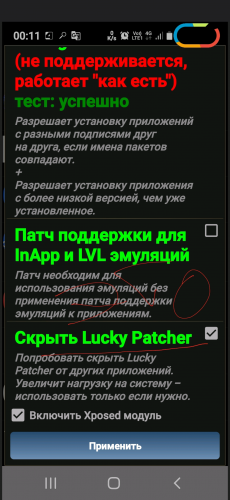
и работает прохождение Safety нормально без проблем.
От себя: За всё время работы на 9ке, у меня не замечено ни одного отвала и глюка, как по EdXposed так и по GPay.Работают стабильно без сбоев!
Активация lucky patcher на 9ой версии Андроид может вызывать затруднение прохождения проверки SafetyNet.
Внимание!Тем у кого стоит модуль “CUSTOMIUIZER” может вызывать затруднение прохождения проверки SafetyNet!
Тем у кого EdXposed не хочет видеть подключение к интернету и модули не подгружаются, делаем подключение через “VPN” и модули удачно загрузятся.
Я рад, что Вам помог!
Сообщение отредактировал CHE 3322 – 19.12.21, 15:32
Причина редактирования: Корректировка
Сделал всё по инструкции, но все ровно не работает (.Что ещё не так подскажите Xiaomi redmi k20
Из-за модуляSQLite Fix /выходит сбой в сервисах Google Play в следствии чего появляется ошибка “or-tapsh 08″Решение – ждать сутки, после чего пробовать привязывать карту.
Не работает Google Pay (Пост Stalin3322 #91489700)
Сообщение отредактировал CHE 3322 – 09.12.19, 10:20
Причина редактирования: Добавка
DJ Diablo, Какого модуля?
Проверьте прохождение проверки SafetyNet сторонней программой с маркета, например SafetyNet “attest”.Если проверку пройдёт сторонней программой, значит всё ОК.

Сделано в СССР,У меня была такая ошибка. Это сам банк отказывал в привязке к конкретному телефону. Звоните в банк, возможно они решат вашу проблему.
В этом руководстве мы покажем вам различные способы исправления ошибки Google Pay Your request failed вместе с кодом ошибки OR-CCSEH-05/OR-TAPSH-08/OR-CCSEH-21. Когда дело доходит до платежных услуг, то есть несколько отличных вариантов на выбор. Однако даже в этом случае именно предложение от гиганта Силиконовой долины охватывает большую часть пользовательской базы. Однако, несмотря на все преимущества, которые он может предложить, он также не свободен от своей доли проблем.
На данный момент многие пользователи выразили свою обеспокоенность что они получают сообщение об ошибке «Ваш запрос не выполнен» вместе с кодом ошибки OR-CCSEH-05/OR-TAPSH-08/OR-CCSEH-21. Не говоря уже о совершении платежа, вышеупомянутая ошибка даже не позволяет пользователям добавлять свои карты. Если вы тоже находитесь в одной лодке, то это руководство расскажет вам об отличном обходном пути, который должен помочь вам решить эту проблему. Следуйте вместе.
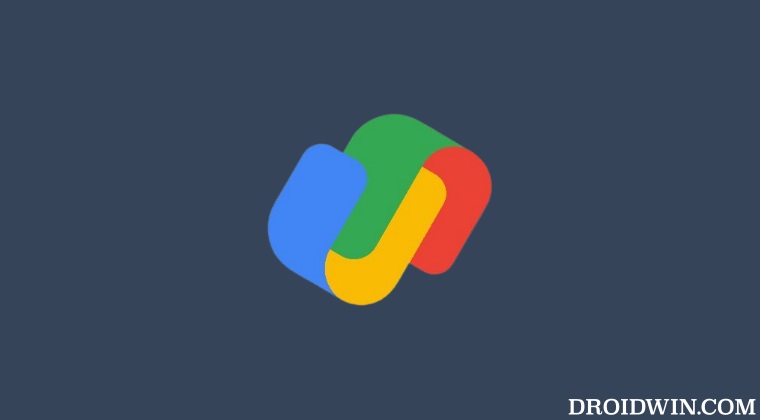
Рекомендуется попробовать каждый из перечисленных ниже обходных путей, а затем посмотреть, какой из них принесет вам успех. Итак, имея это в виду, давайте начнем.
ИСПРАВЛЕНИЕ 1. Проверьте совместимость карты с Google Pay
Во-первых, убедитесь, что кредитная/дебетовая карта, которую вы пытаетесь добавить, действительно совместима с Google Pay. Например, в Индии поддерживаются следующие карты:
Банк/КомпанияКартыAxis BankКредитная карта VisaДебетовая карта VisaДебетовая карта MastercardДебетовая карта MastercardState Bank of India (SBI),
Кредитная карта VisaДебетовая карта VisaДебетовая карта MastercardДебетовая карта MastercardКотак БанкКредитная карта VisaДебетовая карта VisaHDFC BankКредитная карта VisaДебетовая карта VisaКредитная карта MastercardДебетовая карта MastercardIndusInd BankКредитная карта VisaДебетовая карта VisaДебетовая карта MastercardДебетовая карта MastercardДебетовая карта MastercardФедеральный банкДебетовая карта VisaКредитная карта MastercardДебетовая карта MastercardRBL BankКредитная карта MastercardДебетовая карта MastercardHSBC BankКредитная карта IICIКредитная карта MastercardMastercard кредитная карта кредитная картаДебетовая карта MastercardКредитная карта VisaДебетовая карта VisaКредитная карта OneCardVisa
ИСПРАВЛЕНИЕ 2. Проверьте состояние банковского сервера
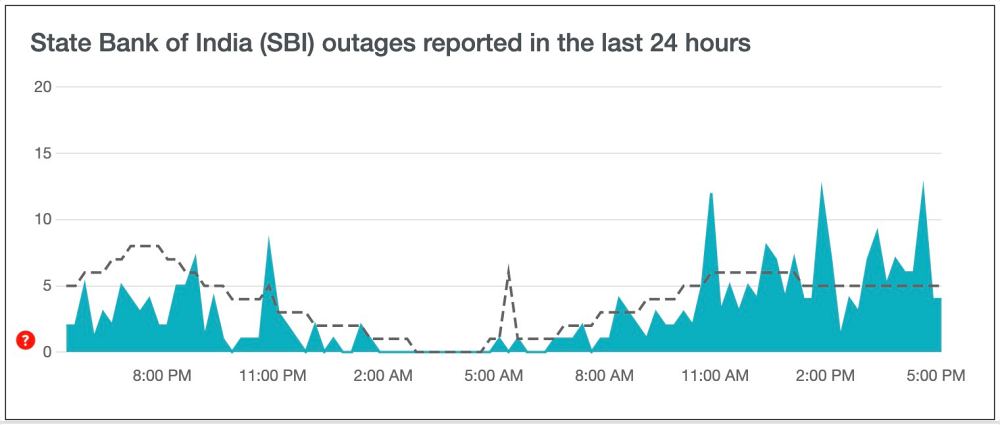
ИСПРАВЛЕНИЕ 3. Удалите предупреждения из своей учетной записи
Коды ошибок OR-CCSEH-05/OR-TAPSH-08/OR-CCSEH-21 обычно имеют тенденцию появляться, если ваша учетная запись была отмечена красным флажком Google Risk Engine. Поэтому в таких случаях вам следует связаться со службой поддержки Google, объяснить свой текущий сценарий и убедиться, что предупреждение удалено как можно скорее.
Вот и все. Это были три разных метода, которые должны помочь вам исправить ошибку Google Pay Your request failed вместе с кодами ошибок OR-CCSEH-05/OR-TAPSH-08/OR-CCSEH-21. Если у вас есть какие-либо вопросы относительно вышеупомянутых шагов, сообщите нам об этом в комментариях. Мы вернемся к вам с решением в ближайшее время.
